Zettlr to znakomity edytor markdown, dostępny dla systemów Linux, Mac oraz Windows. Oferuje wiele przydatnych funkcji, takich jak wsparcie dla YAML, cytatów oraz LaTeX. W poniższym poradniku przedstawimy, jak zainstalować Zettlr w systemie Linux.
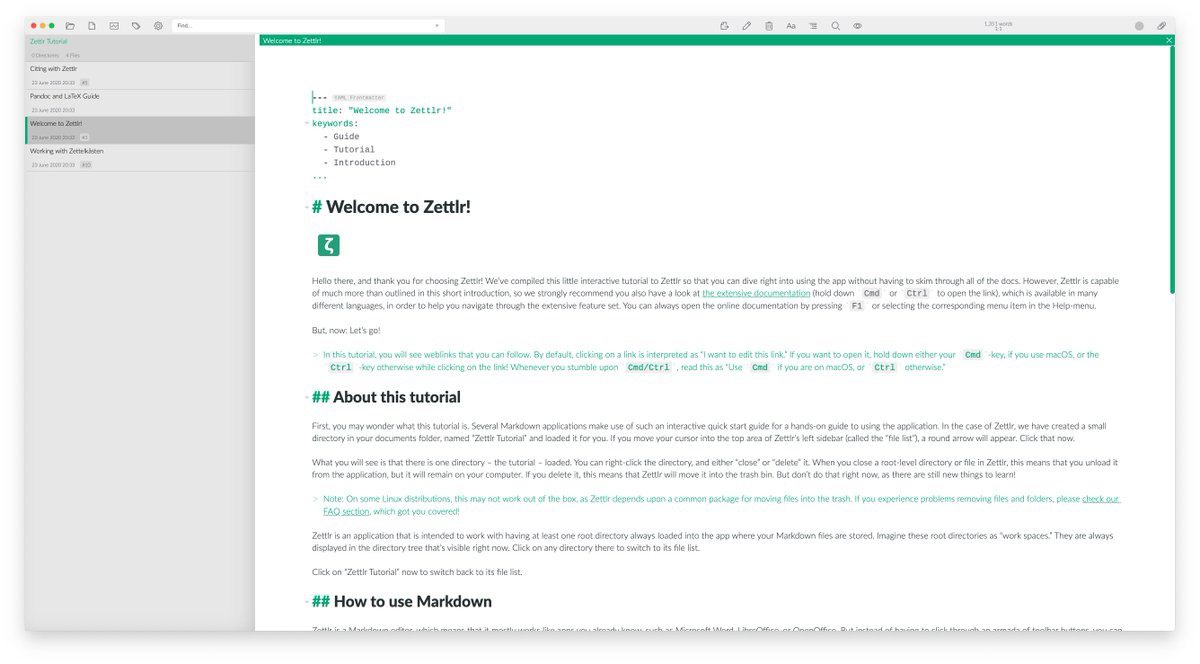
Instalacja na Ubuntu
Edytor Zettlr sprawdza się doskonale na Ubuntu, jednak nie jest dostępny w oficjalnych repozytoriach tego systemu. Aby korzystać z aplikacji, musisz pobrać oficjalny pakiet DEB i zainstalować go ręcznie.
Aby uzyskać najnowszą wersję pakietu Zettlr DEB, odwiedź stronę pobierania Zettlr. Na stronie powinieneś znaleźć ikonę Debiana; kliknij ją, aby pobrać pakiet na swój komputer.
Po zakończeniu pobierania, za pomocą polecenia CD przejdź do katalogu „Pobrane”.
cd ~/Downloads
Gdy znajdziesz się w katalogu „Pobrane”, możesz rozpocząć instalację pakietu DEB. Wykonaj poniższe polecenie, aby zainstalować Zettlr.
sudo apt install ./Zettlr-*.deb
Instalacja na Debianie
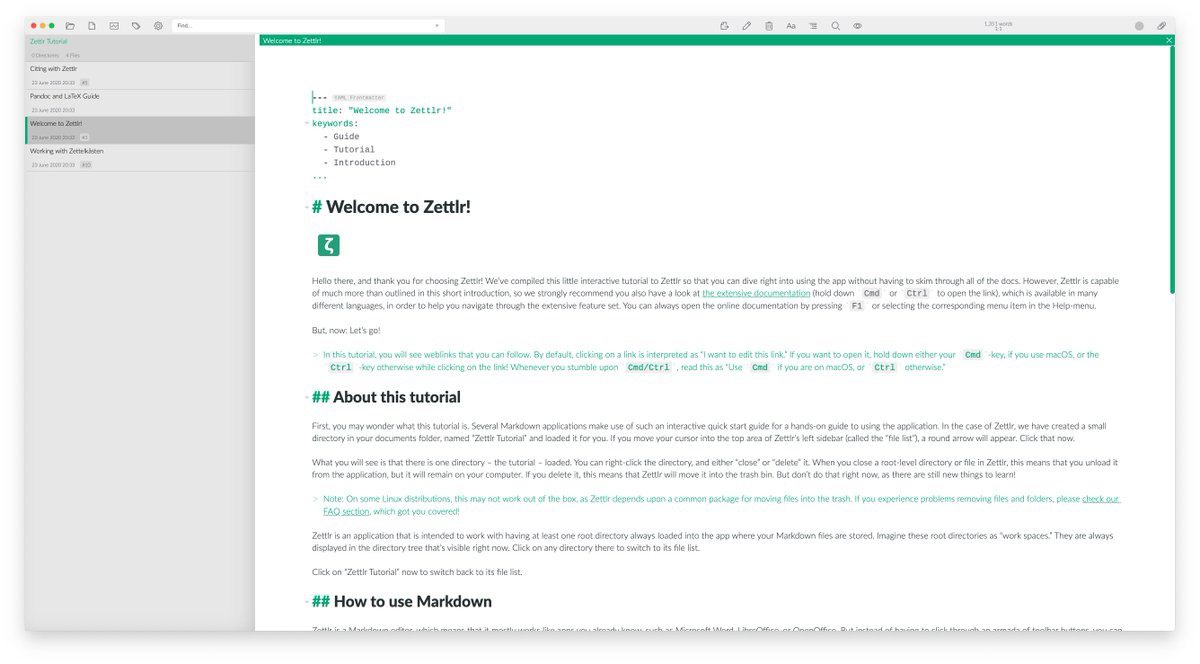
Zettlr jest dostępny na Debiana poprzez pakiet DEB, co ułatwia instalację aplikacji. Aby rozpocząć, odwiedź stronę pobierania Zettlr.
cd ~/Downloads
Po dotarciu do folderu „Pobrane” zainstaluj pakiet Zettlr DEB za pomocą polecenia dpkg -i.
sudo dpkg -i Zettlr-*.deb
Po zainstalowaniu pakietu Zettlr DEB, jeżeli wystąpiły jakiekolwiek problemy z zależnościami, możesz je naprawić, wykonując polecenie apt-get install -f.
sudo apt-get install -f
Instalacja na Arch Linux
Aplikacja Zettlr jest dostępna dla Arch Linux w AUR. Aby rozpocząć instalację, użyj polecenia pacman, aby zainstalować pakiety „git” oraz „base-devel”.
sudo pacman -S git base-devel
Po zainstalowaniu tych pakietów, skonfiguruj pomocnika Trizen AUR, który znacznie uprości instalację Zettlr na twoim komputerze. Wprowadź poniższe polecenia, aby uruchomić Trizen.
git clone https://aur.archlinux.org/trizen.git cd trizen/ makepkg -sri
Na koniec, po skonfigurowaniu pomocnika Trizen AUR, użyj polecenia trizen -S, aby zainstalować najnowszą wersję Zettlr na swoim systemie.
trizen -S zettlr
Instalacja na Fedorze
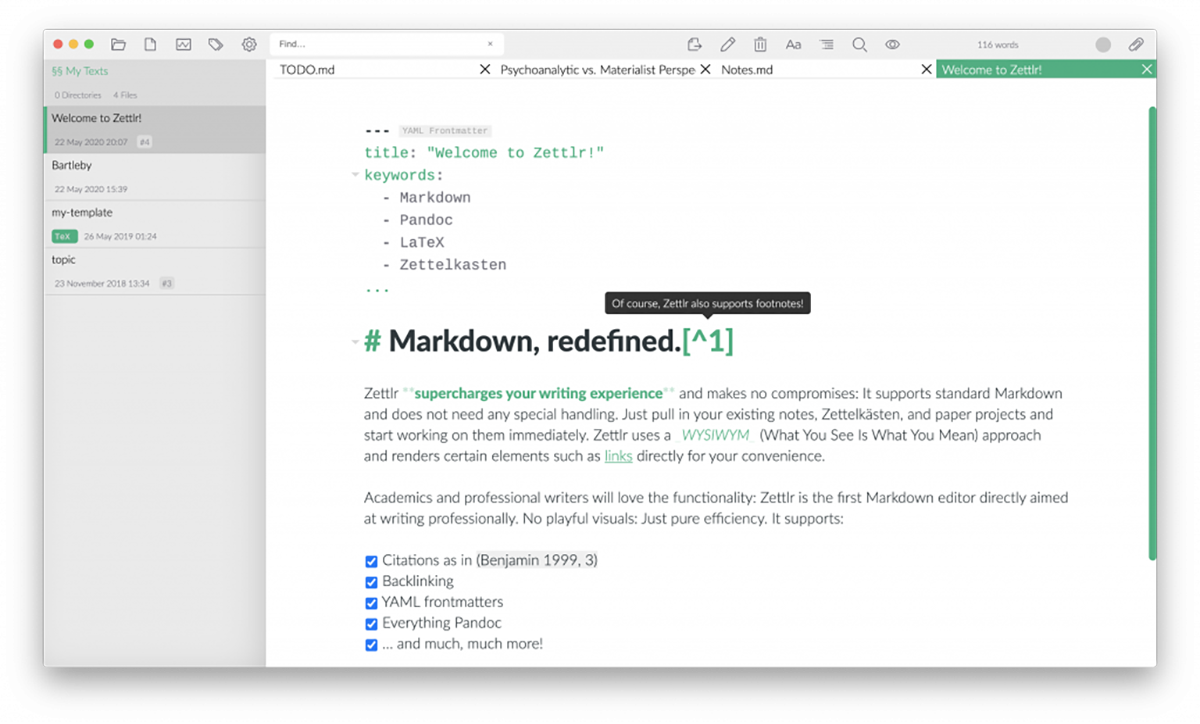
W przypadku Fedorę możesz zainstalować Zettlr za pomocą pliku pakietu RPM. Aby rozpocząć, odwiedź oficjalną stronę pobierania Zettlr i wybierz ikonę Fedory, aby pobrać plik RPM.
Po pobraniu pliku RPM, przejdź do folderu „Pobrane” za pomocą polecenia CD. Następnie zainstaluj Zettlr, wykonując poniższe polecenie dnf install.
cd ~/Downloads sudo dnf install Zettlr-*-x86_64.rpm
Instalacja na OpenSUSE
Zettlr można zainstalować na OpenSUSE za pomocą pliku pakietu RPM. Jeśli korzystasz z OpenSUSE, wykonaj następujące kroki. Najpierw przejdź na stronę pobierania Zettlr i kliknij ikonę Fedory, aby pobrać odpowiedni plik.
Po pobraniu pliku RPM, przejdź do folderu „Pobrane” za pomocą polecenia CD. Następnie użyj polecenia zypper install, aby zainstalować pakiet Zettlr RPM.
cd ~/Downloads sudo zypper install Zettlr-*-x86_64.rpm
Instalacja AppImage
Zettlr dostępny jest także w formie AppImage. Dzięki temu, jeśli korzystasz z systemu Linux, który nie jest oparty na Ubuntu, Debianie ani Arch Linux, nadal możesz korzystać z tej aplikacji.
Aby zainstalować Zettlr w formacie AppImage, odwiedź oficjalną stronę pobierania Zettlr i pobierz najnowszą wersję 64-bitową AppImage.
Po zakończeniu pobierania, utwórz folder o nazwie „AppImages” za pomocą polecenia makedir, aby pomieścić plik Zettlr AppImage.
mkdir -p ~/AppImages/
Następnie przenieś plik Zettlr AppImage do nowo utworzonego folderu za pomocą polecenia mv.
mv Zettlr-*-x86_64.AppImage ~/AppImages/
Użyj polecenia cd, aby przejść do folderu „AppImages”.
cd ~/AppImages/
Zaktualizuj uprawnienia pliku AppImage, wykonując polecenie chmod.
sudo chmod +x Zettlr-*-x86_64.AppImage
Na koniec uruchom program wykonując polecenie ./Zettlr-*-x86_64.AppImage.
./Zettlr-*-x86_64.AppImage
newsblog.pl
Maciej – redaktor, pasjonat technologii i samozwańczy pogromca błędów w systemie Windows. Zna Linuxa lepiej niż własną lodówkę, a kawa to jego główne źródło zasilania. Pisze, testuje, naprawia – i czasem nawet wyłącza i włącza ponownie. W wolnych chwilach udaje, że odpoczywa, ale i tak kończy z laptopem na kolanach.